
Tietokoneen tai mobiililaitteen ja verkon välille muodostuu monia tekijöitä. Kaikki omalla tavallaan ovat tärkeitä datapakettien oikean ja tehokkaan siirron tai siirron kannalta. Siksi tietää kuinka muuttaa IPv4-verkkoasetuksia Windowsissa Netsh-komennoilla On tärkeää.
Tässä artikkelissa huomaat, että sinun ei tarvitse olla todellinen asiantuntija tällaisten tehtävien suorittamiseen. Tietysti vaaditaan jonkinlainen tietämys laskennasta. Mutta mitään, mitä et voi oppia täällä.
Mikä on IPv4-verkko?
Jos itse asiassa sinulla ei ole paljon tietoa siitä, mitä a IP-osoite ja sen protokollat, Älä huoli. Täällä voit lyhyesti tuntea nämä elementit. Näin ymmärrät helposti IPv4-verkkoasetusten muuttamisen Windowsissa.
Entä aloitamme IP-osoitteesta? Tämä elementti ei ole muuta kuin joukko numeroita, jotka myötävaikuttaa laitteen tunnistamiseen. Tämä osoite voi olla staattinen tai dynaaminen. Tietenkin on tapoja kertoa, onko sinulla staattinen tai dynaaminen IP-osoite Windowsissa.
IP-osoitteet, on huomattava, ovat aina verkkokerroksessa työskentelevät palvelimet tai reitittimet. Staattinen IP-osoite on osoite, jota isäntä ylläpitää riippumatta siitä, kuinka monta kertaa se yhdistää tai katkaisee yhteyden.
Vaikka dynaaminen on se, joka on määritetty isännälle tai laitteelle, joka muodostaa yhteyden palvelimeen ensimmäistä kertaa. On myös mahdollista muuttaa tietokoneen IP-osoite staattisesta dynaamiseen ja päinvastoin.
IPv4-protokolla
IP-osoitteiden tarjoamat tiedot mahdollistavat tarkan dynaamisen IP-osoitteen jäljittämisen tai paikantamisen. Mikään näistä ei kuitenkaan olisi mahdollista ilman IPv4: n kaltaisten elementtien olemassaoloa.
Tämä protokolla on elintärkeää, kun se tulee tunnistaa suurella tarkkuudella verkkoon liitetyt laitteet. IPv4: n alla on rekisteröity yli neljä miljardia yksilöllistä osoitetta.
IPv4 suunniteltiin vuonna 1983. Noin vuonna 2011 tämän tyyppinen osoite osoitti ensimmäisiä puuteoireitaan. Mikä on pakottanut IPv6: n suunnittelun ja rakenteen. IPv4 on kuitenkin edelleen tiedonvaihto verkkoon kytkettyjen laitteiden välillä.
Kuinka määrittää IPv4 Netshillä?
Netsh on Windows-työkalu, joka on erikoistunut sekä IPv4: n että IPv6: n määrityksiin. Joten jos haluat muuttaa IPv4-verkon kokoonpano Windowsissa, ei mitään parempaa kuin tämä sisäänrakennettu ominaisuus.
Pääset siihen noudattamalla yksinkertaisia suosituksia tai ohjeita. Tämä varmistaa, että menettely suoritetaan onnistuneesti.
- Napsauta Windows-valikkoa.
- Kirjoita ”CMD”. ”Komentokehote” -sovellus tulee näkyviin ja sinun on napsautettava ”Suorita järjestelmänvalvojana”. Tämä on hyvin tärkeää! Vasta sitten sinulla on tarvittavat oikeudet IPv4-määrityksiin.
- Kirjoita sitten seuraava komento: netsh-käyttöliittymä näyttää käyttöliittymän.
- Tällä tavalla näytetään konfiguroitavan käyttöliittymän tiedot. Oletetaan tässä tapauksessa, että käyttöliittymällä on nimi ”LookHowIsHace”. Syötä nyt komento: netsh interface ipv4 set address ”LookHowI’mHace” staattinen 192.168.1.40 255.255.255.0 192.168.1.1 1.
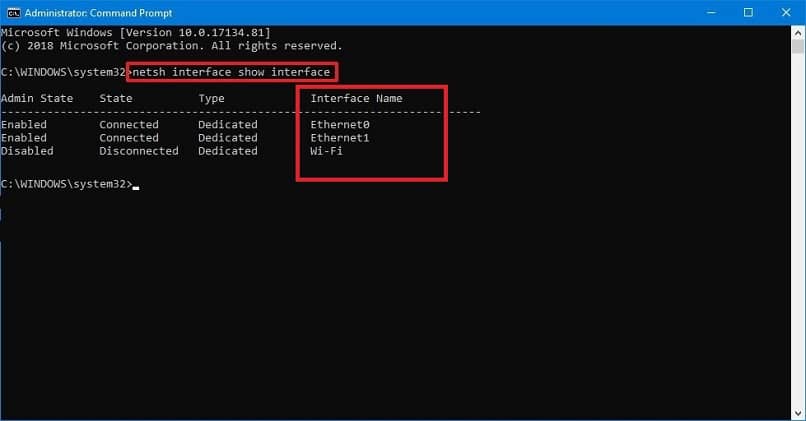
Tällä tavoin käytät Netsh-työkalua ilmoittaaksesi, että haluat määrittää ”LookHowIsHace”: n IPv4-käyttöliittymän. Toisaalta ilmoitat, että IP-osoite on määritettävä omassa staattinen tila. Mutta enemmän puuttuu.
IPv4-verkkoasetusten muuttaminen Windowsissa puolestaan edellyttää muiden tekijöiden, kuten yhdyskäytävän ja DNS: n, määrittämistä. Tätä varten syötät seuraavat komennot:
- Netsh-käyttöliittymä ipv4 set dnsservers ”LookHowIsHace” static 8.8.8.8 validate = no netsh interface ipv4 add dnsserver ”LookHowIHace” 8.8.4.4 index = 2 validate = no.
IPv4-protokollaasi on määritetty!
Haluatko nähdä kokoonpanon tuloksen? Voit jatkaa konsolin käyttöä ja antaa komennon ipconfig / all. Näin näet tiedot, jotka vastaavat ”LookHowIsHace” -verkkoliittymää. Täydellinen menestys! Nyt voit oppia muuttamaan, määrittämään tai kloonaamaan MAC-osoitteen reitittimellä.